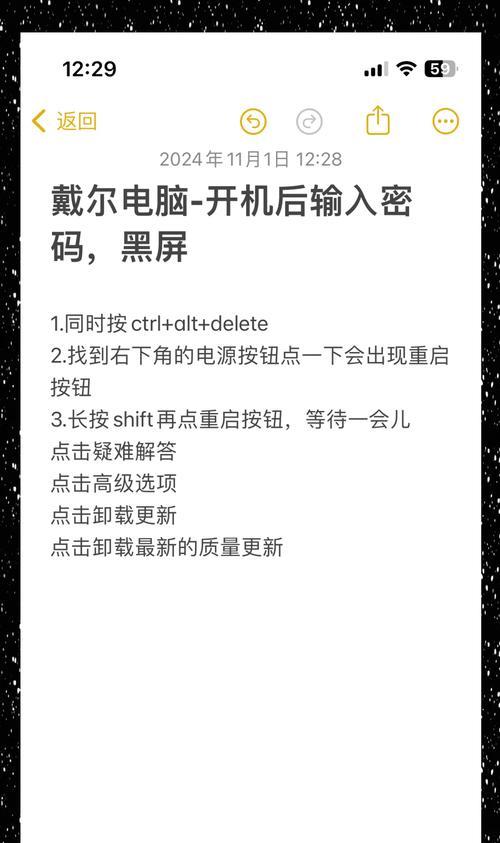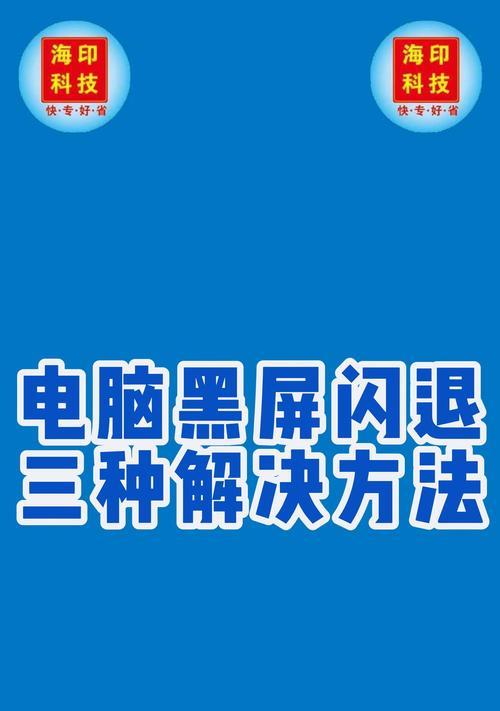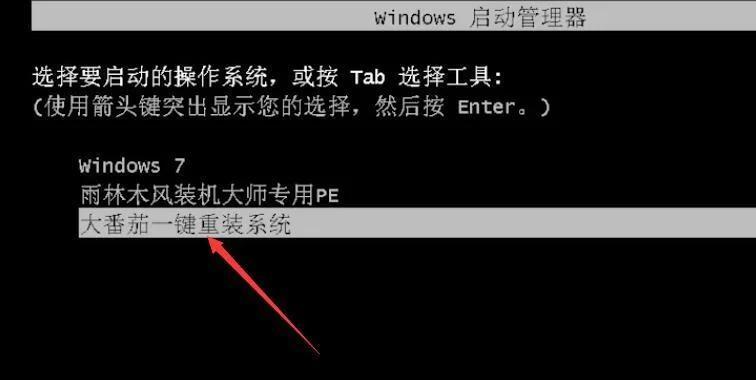不让电脑黑屏怎么设置?设置后如何节省电能?
- 数码知识
- 2025-04-15 10:56:02
- 7
在日常使用电脑的过程中,黑屏问题无疑给工作和娱乐带来了诸多不便。电脑在长时间工作时的电能消耗也成为了许多人关心的问题。本文将为你提供一系列设置建议,帮助你既避免电脑黑屏,又能够有效节省电能。
防止电脑黑屏的设置
电脑黑屏常见的原因很多,如硬件故障、系统设置不当、显卡驱动问题等。以下是一些基本设置步骤,帮助你减少电脑黑屏的几率。
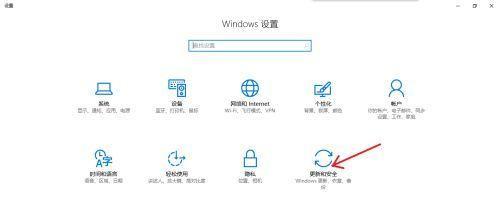
一、调整电源管理设置
1.进入电源选项:在Windows系统中,点击“开始”菜单,选择“控制面板”,进入“电源选项”。
2.选择电源计划:点击左侧的“更改计划设置”选项,根据你的需要选择“高性能”、“平衡”或“节能”计划。
3.调整关闭显示器时间:在这个界面中,你可以设置在计算机空闲时多久后关闭显示器和进入睡眠状态,将这些时间延长可以避免因误操作导致的黑屏现象。
二、检查和更新显卡驱动
1.打开设备管理器:同时按下键盘上的Win+X键,选择“设备管理器”。
2.查找显卡设备:在列表中找到并展开“显示适配器”,右键点击你的显卡设备选择“更新驱动程序软件”。
3.自动搜索更新:选择“自动搜索更新的驱动程序软件”让系统为你找到并安装最新的驱动。
三、设置屏保以防止黑屏
1.设置屏幕保护程序:在“控制面板”中找到并选择“个性化”,然后点击屏幕底部的“屏幕保护程序”链接。
2.选择屏保程序:从下拉菜单中选择你喜欢的屏幕保护程序,设置等待时间,这样当电脑空闲时会启动屏保,而非直接黑屏。
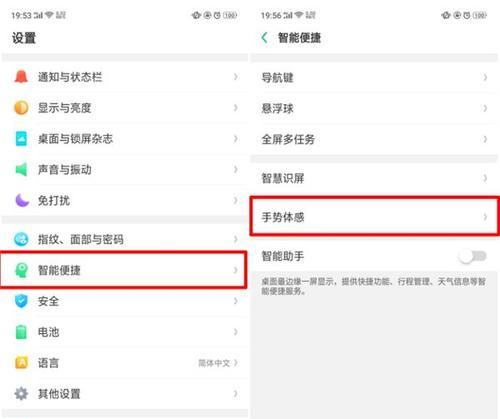
设置后如何节省电能
在完成了防止黑屏的设置后,我们还可以采取一些措施来节省电能,增加电脑的续航时间。
一、优化电源设置
在完成上述电源选项的设置后,你还可以进行一些优化:
1.调整硬盘和计划任务:在“更改计划设置”中,点击“更改高级电源设置”,可以对硬盘和计划任务执行的电源管理进行更精细的调整。
2.启用节能模式:在“系统和安全”中选择“电源选项”里的“节能模式”,该模式可以降低能耗,延长电池使用时间。
二、调整显示器亮度
显示器的亮度是电脑耗电的一个主要部分,适当降低亮度可以在不牺牲太多视觉体验的情况下节省电能。
1.使用快捷键调整亮度:多数笔记本电脑可以使用Fn键结合F1或F2来降低或增加亮度。
2.操作系统中的设置:在“电源选项”中,可以找到“调整屏幕亮度”选项,手动调整到一个合适的水平。
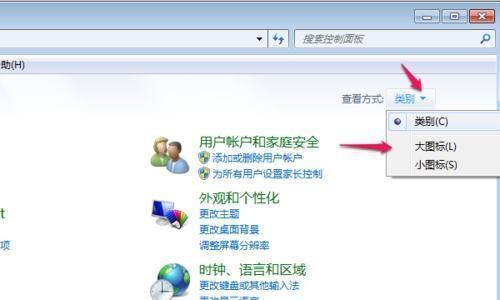
三、管理启动程序
减少不必要的启动程序可以减少电脑启动时的负载,从而节省电能。
1.使用任务管理器管理启动项:按下Ctrl+Shift+Esc打开任务管理器,在“启动”选项卡中,可以禁用不必要的启动程序。
四、定期清理电脑
电脑中的垃圾文件和无用的程序不仅占用空间也耗费电能。
1.磁盘清理工具:使用Windows自带的“磁盘清理”工具定期删除临时文件和系统文件。
2.卸载不常用的程序:通过“控制面板”中的“程序和功能”卸载不必要的软件。
通过上述设置和管理,你可以有效地防止电脑黑屏的情况,并在日常使用中节省电能。这些操作既简便又高效,能够让你在享受电脑带来便利的同时,也兼顾环保节能的理念。
综合以上,正确的设置和维护方法,可以让你的电脑在使用时更加稳定和高效。希望这些步骤和技巧能够帮助你在电脑使用过程中得到更好的体验。
版权声明:本文内容由互联网用户自发贡献,该文观点仅代表作者本人。本站仅提供信息存储空间服务,不拥有所有权,不承担相关法律责任。如发现本站有涉嫌抄袭侵权/违法违规的内容, 请发送邮件至 3561739510@qq.com 举报,一经查实,本站将立刻删除。!
本文链接:https://www.siwa4.com/article-23627-1.html